您好,登錄后才能下訂單哦!
您好,登錄后才能下訂單哦!
這篇文章給大家分享的是有關怎么在Linux中從一個PDF文件中移除密碼的內容。小編覺得挺實用的,因此分享給大家做個參考,一起跟隨小編過來看看吧。
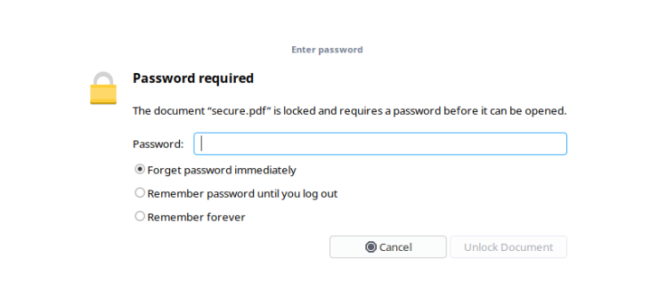
Qpdf 是一個 PDF 轉換軟件,它被用于加密和解密 PDF 文件,轉換 PDF 文件到其他等效的 PDF 文件。 Qpdf 在大多數 Linux 發行版中的默認存儲庫中是可用的,所以你可以使用默認的軟件包安裝它。
例如,Qpdf 可以被安裝在 Arch Linux 和它的衍生版,使用 pacman ,像下面顯示。
$ sudo pacman -S qpdf
在 Debian、Ubuntu、Linux Mint 上:
$ sudo apt-get install qpdf
現在,讓我們使用 qpdf 從一個 pdf 文件移除密碼。
我有一個受密碼保護的 PDF 文件,名為 secure.pdf。每當我打開這個文件時,它提示我輸入密碼來顯示它的內容。
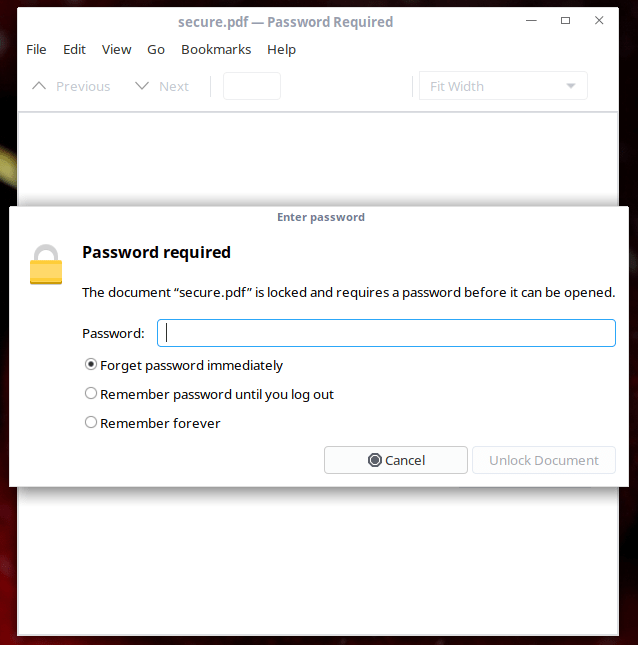
我知道上面 PDF 文件的密碼。然而,我不想與任何人共享密碼。所以,我將要做的事是簡單地移除 PDF 文件的密碼,使用 Qpdf 功能帶有下面的命令。
$ qpdf --password='123456' --decrypt secure.pdf output.pdf
相當簡單,不是嗎?是的,它是!這里,123456 是 secure.pdf 文件的密碼。用你自己的密碼替換。
Pdftk 是另一個用于操作 PDF 文件的好軟件。 Pdftk 可以做幾乎所有的 PDF 操作,例如:
加密和解密 PDF 文件。
合并 PDF 文檔。
整理 PDF 頁掃描。
拆分 PDF 頁。
旋轉 PDF 文件或頁。
用 X/FDF 數據 填充 PDF 表單,和/或摧毀表單。
從 PDF 表單中生成 PDF數據模板。
應用一個背景水印,或一個前景印記。
報告 PDF 度量標準、書簽和元數據。
添加/更新 PDF 書簽或元數據。
附加文件到 PDF 頁,或 PDF 文檔。
解包 PDF 附件。
拆解一個 PDF 文件到單頁中。
壓縮和解壓縮頁流。
修復破損的 PDF 文件。
Pddftk 在 AUR 中是可用的,所以你可以在 Arch Linux 和它的衍生版上使用任意 AUR 幫助程序安裝它。
使用 Pacaur:
$ pacaur -S pdftk
使用 Packer:
$ packer -S pdftk
使用 Trizen:
$ trizen -S pdftk
使用 Yay:
$ yay -S pdftk
使用 Yaourt:
$ yaourt -S pdftk
在 Debian、Ubuntu、Linux Mint 上,運行:
$ sudo apt-get instal pdftk
在 CentOS、Fedora、Red Hat 上:
首先,安裝 EPEL 倉庫:
$ sudo yum install epel-release
或
$ sudo dnf install epel-release
然后,安裝 PDFtk 應用程序,使用命令:
$ sudo yum install pdftk
或者
$ sudo dnf install pdftk
一旦 pdftk 安裝,你可以從一個 PDF 文檔移除密碼,使用命令:
$ pdftk secure.pdf input_pw 123456 output output.pdf
用你正確的密碼替換 123456。這個命令解密 secure.pdf 文件,并創建一個相同的名為 output.pdf 的無密碼保護的文件。
參閱:
How To Merge PDF Files In Command Line On Linux
How To Split or Extract Particular Pages From A PDF File
Poppler 是一個基于 xpdf-3.0 代碼庫的 PDF 渲染庫。它包含下列用于操作 PDF 文檔的命令行功能集。
pdfdetach – 列出或提取嵌入的文件。
pdffonts – 字體分析器。
pdfimages – 圖片提取器。
pdfinfo – 文檔信息。
pdfseparate – 頁提取工具。
pdfsig – 核查數字簽名。
pdftocairo – PDF 到 PNG/JPEG/PDF/PS/EPS/SVG 轉換器,使用 Cairo 。
pdftohtml – PDF 到 HTML 轉換器。
pdftoppm – PDF 到 PPM/PNG/JPEG 圖片轉換器。
pdftops – PDF 到 PostScript (PS) 轉換器。
pdftotext – 文本提取。
pdfunite – 文檔合并工具。
因這個指南的目的,我們僅使用 pdftops 功能。
在基于 Arch Linux 的發行版上,安裝 Poppler,運行:
$ sudo pacman -S poppler
在 Debian、Ubuntu、Linux Mint 上:
$ sudo apt-get install poppler-utils
在 RHEL、CentOS、Fedora 上:
$ sudo yum install poppler-utils
一旦 Poppler 安裝,運行下列命令來解密密碼保護的 PDF 文件,并創建一個新的相同的名為 output.pdf 的文件。
$ pdftops -upw 123456 secure.pdf output.pdf
再一次,用你的 pdf 密碼替換 123456 。
正如你在上面方法中可能注意到,我們僅轉換密碼保護的名為 secure.pdf 的 PDF 文件到另一個相同的名為 output.pdf 的 PDF 文件。技術上講,我們并沒有真的從源文件中移除密碼,作為代替,我們解密它,并保存它為另一個相同的沒有密碼保護的 PDF 文件。
這是在所有上面方法中的最簡單的方法。你可以使用你存在的 PDF 查看器,例如 Atril 文檔查看器、Evince 等等,并打印密碼保護的 PDF 文件到另一個文件。
在你的 PDF 查看器應用程序中打開密碼保護的文件。轉到 “File - > Print” 。并在你選擇的某個位置保存 PDF 文件。
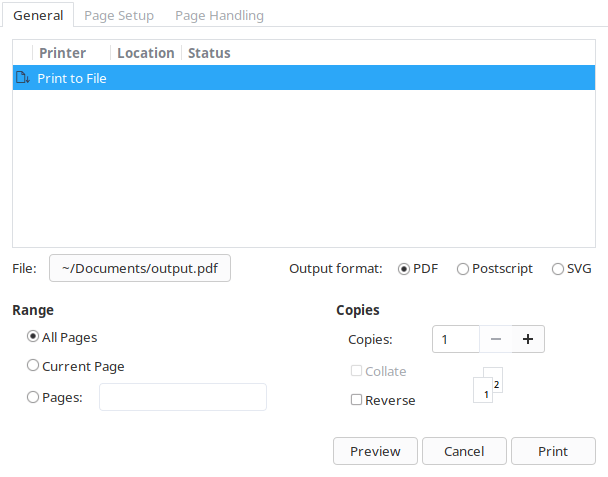
感謝各位的閱讀!關于“怎么在Linux中從一個PDF文件中移除密碼”這篇文章就分享到這里了,希望以上內容可以對大家有一定的幫助,讓大家可以學到更多知識,如果覺得文章不錯,可以把它分享出去讓更多的人看到吧!
免責聲明:本站發布的內容(圖片、視頻和文字)以原創、轉載和分享為主,文章觀點不代表本網站立場,如果涉及侵權請聯系站長郵箱:is@yisu.com進行舉報,并提供相關證據,一經查實,將立刻刪除涉嫌侵權內容。